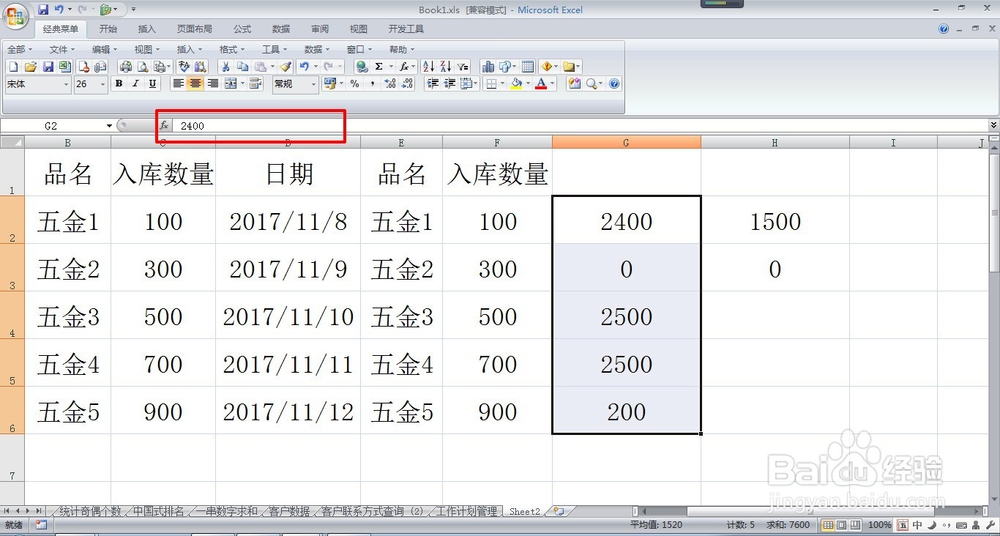1、如图表格,G2:G6里面是公式得出的结果,想把它们转换成数值,常规做法是先选中--复制--选择性粘贴。

2、在选择性粘贴对话框中选择数值,点击确定即可。

3、其实还有一种更方便的方法,不需要选择性粘贴,先把公式所在区域选中。

4、然后把鼠标停留在区域边框上,鼠标指针会变成带四个方向的十字形。

5、这时按住鼠标右键,把选区向任意方向拖动,不松鼠标。

6、把鼠标拖动到需要复制的位置后松手,如果要覆盖原公式结果,就在选区位置松开鼠标,这时会出现一个选择列表,点击仅复制数据。
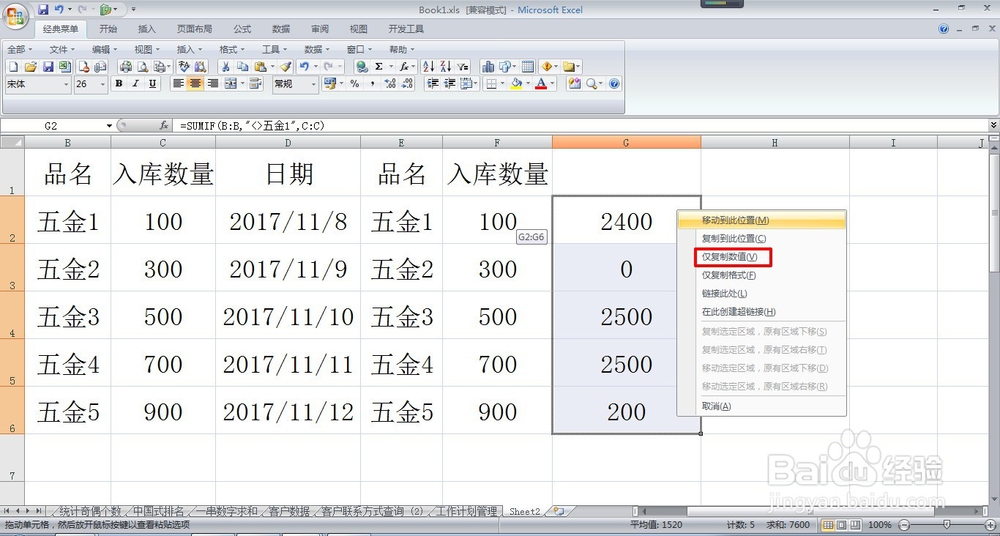
7、这样公式结果就变成了数值,如图。